Jak korzystać z gamingowego monitora Samsung Odyssey OLED G8?

Nowy monitor do gier Samsung Odyssey OLED G8 charakteryzuje się żywymi kolorami i czystą czernią z doskonałym kontrastem. Do dyspozycji masz wyświetlacz Ultra-WQHD (3440x1440) o proporcjach 21:9 i smukłą metalową konstrukcję. Dzięki szybkiemu czasowi reakcji (0,1 ms) i częstotliwości odświeżania 175 Hz, możesz doświadczyć niemal natychmiastowych reakcji podczas gry.
Uwaga: Jeżeli doświadczasz problemów z działaniem monitora do gier Samsung Odyssey OLED G8, sprawdź dostępne aktualizacje oprogramowania. Zrzuty ekranu i menu urządzenia mogą się różnić w zależności od modelu urządzenia i wersji oprogramowania. Podczas odtwarzania zawartości 21:9 z aplikacji OTT (over-the-top), zawartość może nie być odtwarzana w trybie pełnoekranowym, w zależności od polityki dostawcy treści.
Podłączanie urządzeń zewnętrznych
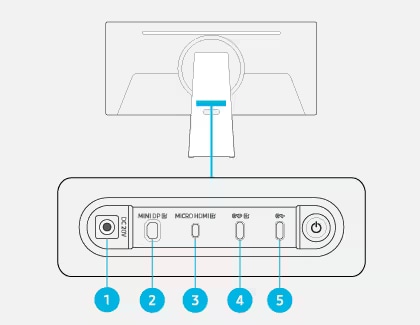
Uwaga: Kable w niższych wersjach nie obsługują funkcji wejścia wideo (Displayport ALT). Obsługiwana jest maksymalna moc ładowania 65 W. Dostępne prędkości ładowania mogą się różnić w zależności od podłączonego urządzenia.
Pamiętaj: Obsługiwana jest maksymalna moc ładowania 15 W. Dostępne prędkości ładowania mogą się różnić w zależności od podłączonego urządzenia.
Korzystanie z panelu sterowania
Monitor można sterować za pomocą analogowego przycisku sterowania znajdującego się z tyłu monitora.
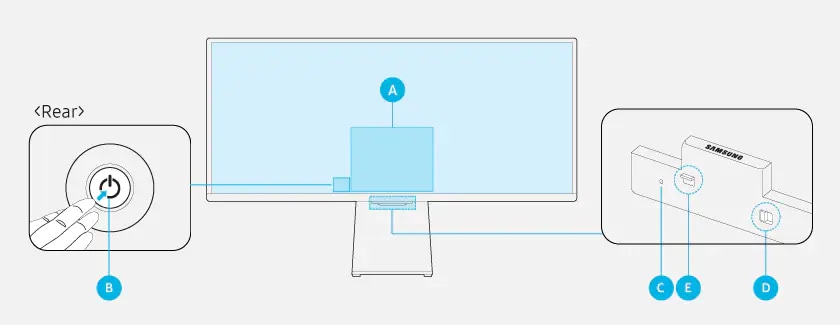
A. Menu sterowania
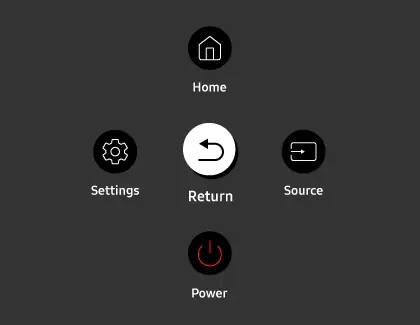
- Menu główne: Wyświetlany jest ekran główny.
- Ustawienia: Zostanie wyświetlone menu umożliwiające zmianę ustawień monitora. Gdy tryb gry jest włączony, możesz nacisnąć i przytrzymać przycisk Ustawienia, aby uruchomić menu Game Bar.
- Powrót: Wyjście z ekranu menu funkcji.
- Źródło: Możesz zmienić źródło wejścia. Wejście zewnętrzne zostanie wyświetlone w dolnej części ekranu.
- Zasilanie: Monitor włączy lub wyłączy się.
B. Przycisk sterowania
- Naciśnij przycisk: Wyświetla menu sterowania. Wybierz lub uruchom podświetloną pozycję w menu.
- Wciśnij i przytrzymaj przycisk: Bieżąca funkcja zostanie zatrzymana.
- Przycisk w górę/dół: Zmienia kanał.
- Przycisk w lewo/prawo: Zmienia głośność.
Pamiętaj: Przyciski mogą działać różnie w zależności od sytuacji.
C. Mikrofon
D. Przełącznik mikrofonu
Mikrofon można włączyć lub wyłączyć za pomocą przełącznika w dolnej części monitora. Jeśli mikrofon jest wyłączony, wszystkie związane z mikrofonem funkcje głosowe i dźwiękowe nie będą dostępne.
Pamiętaj: Położenie i kształt przełącznika mikrofonu mogą się różnić w zależności od modelu. Dane mikrofonu nie zostaną zapisane.
E. Wskaźnik zasilania
- Dioda LED zapali się, gdy monitor zostanie wyłączony.
- Dioda LED będzie migać, gdy monitor przejdzie w tryb czuwania. Gdy upłynie 60 sekund bez sygnału, monitor przejdzie w tryb czuwania. Ekran włącza się ponownie po wprowadzeniu dowolnego sygnału lub naciśnięciu dowolnego przycisku na pilocie.
Pamiętaj:
• Kolor i kształt części może się różnić od przedstawionego na zdjęciu.
• Ekran może przyciemniać się, jeśli nie zostanie zdjęta folia ochronna z logo SAMSUNG lub na spodzie monitora.
• Podczas korzystania z przycisków (z wyjątkiem przycisku zasilania) na pilocie Samsung Smart, dioda LED odbiornika nie będzie migać.
Używanie timera trybu gotowości
Jeśli nie ma zewnętrznego sygnału wejściowego, ekran monitora po pewnym czasie przejdzie w tryb gotowości. Czas trwania trybu gotowości można wybrać z menu Timer trybu gotowości. Po upływie ustawionego czasu ekran automatycznie przejdzie w tryb gotowości. Domyślną wartością jest 60 sekund. Można jednak zamiast tego ustawić ją na 30 lub 90 sekund.
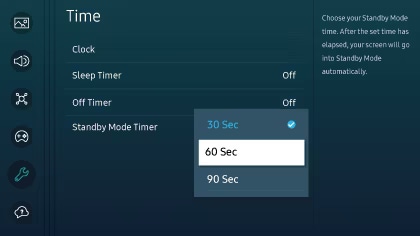
Rozwiązywanie problemów podczas podłączania do komputera
- 3440 x 1440 przy 120 Hz lub 3440 x 1440 przy 175 Hz nie są dostępne w przypadku podłączenia do komputera
Pamiętaj: Funkcja FreeSync (VRR) działa tylko w trybie HDMI i trybie Display Port. Włącz funkcję FreeSync w karcie graficznej AMD.
- Na ekranie komputera brak jest obrazu lub obraz migocze
- Rozmiar wyświetlanego obrazu nie pasuje do ekranu, nazwa urządzenia jest „Nieznana” lub opcja ustawienia eksperta jest wyszarzona
Dziękujemy za twoją opinię
Prosimy o odpowiedzi na wszystkie pytania.